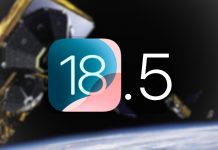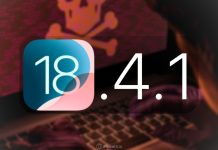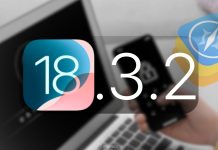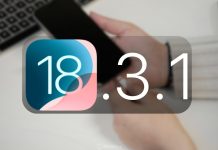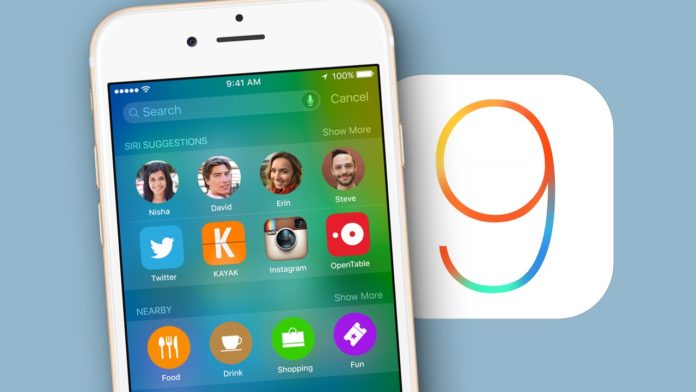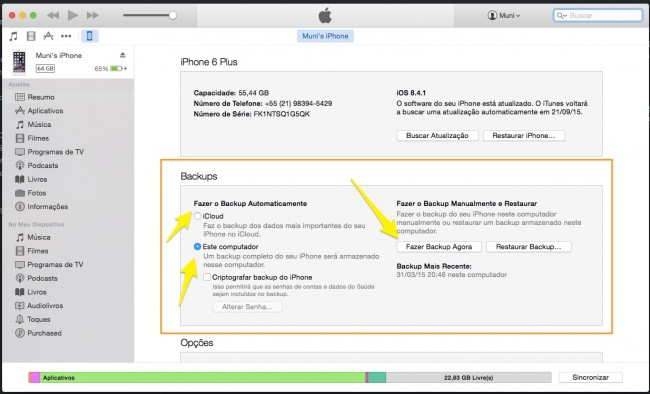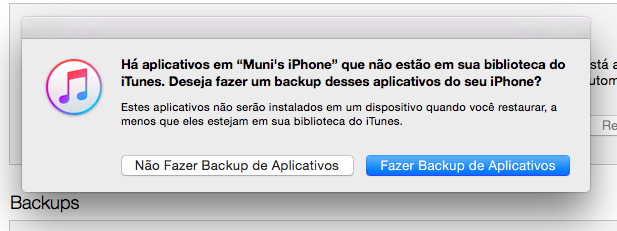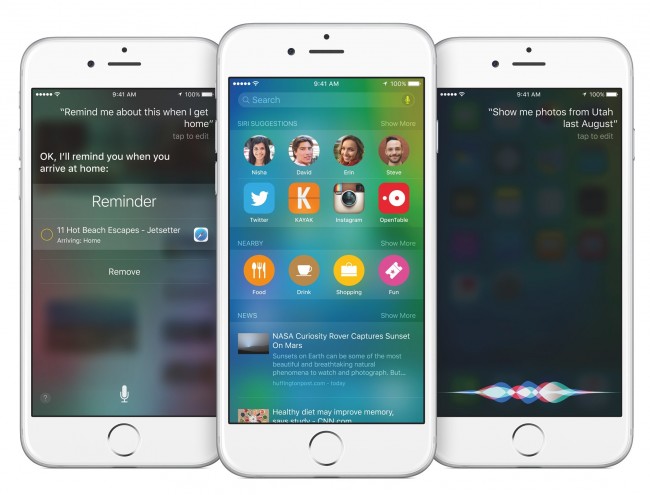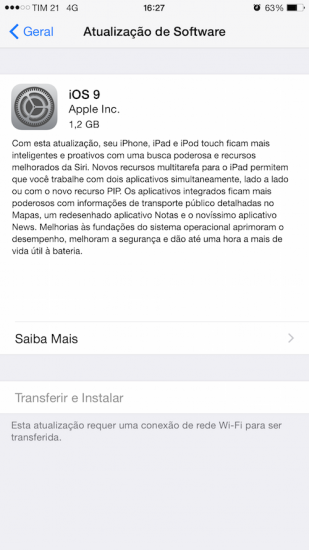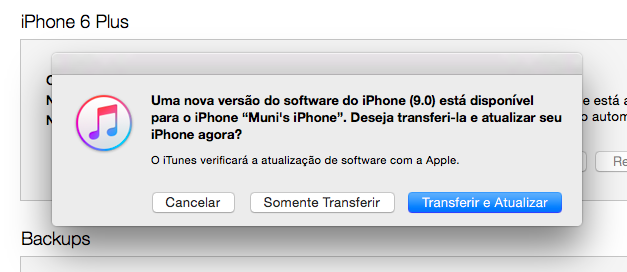Após meses de testes, finalmente a Apple liberou, na última quarta (16), o iOS 9 para todos. O processo de instalação é muito simples, não muda em nada em relação às versões anteriores, e te ensinaremos aqui o passo a passo sobre como proceder para colocar o novo sistema da Apple no seu iDevice.
1 – Preparando seu iPhone / iPad / iPod Touch
A instalação normalmente ocorre sem problemas e você não terá nenhum dado perdido. No entanto, é sempre bom se precaver caso algo dê errado e você precise restaurar seu iDevice. Então, antes de mais nada, faça um backup completo do sistema para que você possa voltar ao estado inicial do aparelho como um último recurso.
1.1 – Realizando o backup do sistema
Para fazer o backup, conecte o iDevice no computador e abra o iTunes. Em seguida, clique no ícone correspondente ao dispositivo e procure a seção “Backups”. Note que há dois itens para serem selecionados: iCloud e Este computador. Fazendo o backup apenas no iCloud, somente os dados importantes como Contatos e Mensagens serão salvos. A opção “Este computador” permite salvar uma imagem completa do seu sistema de maneira que ao restaurá-lo, tudo estará exatamente como você deixou agora – incluindo apps como WhatsApp, Snapchat e Facebook.
Agora que escolheu a opção desejada, basta clicar em “Fazer backup agora”. Pode ser que apareça um aviso perguntando se você deseja fazer o Backup de Aplicativos – escolha “Fazer Backup de Aplicativos”. Ao selecionar essa opção, o iTunes vai copiar para o computador todos os apps presentes no iPhone e, ao realizar a restauração, esses aplicativos serão colocados de volta no seu aparelho. Caso isso não seja feito, esses apps não serão reinstalados e você vai perder os dados deles.
1.2 – Sobre seus Contatos
Os contatos já devem estar sincronizados automaticamente, seja pela sua conta do Google, Microsoft, Yahoo ou claro, o iCloud.
2 – Atualizando o iPhone
Este é o ponto crucial. Existem duas maneiras de atualizar seu iPhone, iPad e iPod Touch.
2.1 – Instalação direta pelo aparelho
A primeira é a mais “conveniente”, mas é também a que oferece o maior risco. Trata-se da atualização Over The Air (OTA), que é feita diretamente do aparelho. Para isso, basta ir em Ajustes > Geral > Atualização de Software. Será exibida a opção para baixar a instalar o update. Se for realizar esse procedimento, lembre-se de deixar o iPhone com uma boa carga de bateria e ainda assim deixa-lo ligado na tomada para evitar qualquer contratempo.
2.2 – Instalação pelo iTunes (recomendada)
A segunda opção é a mais segura e é o que recomendamos. O processo é feito através do iTunes e também é bem simples. Após efetuar o backup, note o botão “Buscar Atualização”. Clique ali para que o sistema procure o update, onde aparecerá um diálogo perguntando o que deseja fazer. Se já quiser instalar logo, clique em “Transferir e Atualizar”. Caso só queira baixar o update e instalar em outra hora que esteja com mais tempo, escolha “Somente Transferir”.
Porque devo atualizar pelo iTunes e não direto do aparelho?
Veja bem, existem literalmente centenas de milhões de aparelhos rodando iOS e a maioria estará desesperada para atualizar para a nova versão. Por melhor que seja a infraestrutura de rede da Apple, nada é perfeito e com frequência ocorrem falhas e problemas no download. Inclusive já há reportes de usuários enfrentando problemas. Então, vá pelo lado seguro e instale utilizando o iTunes.
Após realizado o processo, seu aparelho estará atualizado!
Instalando manualmente
Se você prefere fazer as coisas “na mão” ou a conexão com a internet em casa não está muito boa, você pode fazer o download da imagem do iOS 9 para seu dispositivo e depois instalar manualmente através do iTunes.
Disponibilizamos os links para download das imagens na lista abaixo. Atenção pois você deve escolher a versão exata para o seu modelo.
Para instalar, conecte seu iPhone ou iPad no computador, abra o iTunes e clique o botão “Atualizar” enquanto segura a tecla Shift (Windows) ou Option (Mac). Em seguida, basta selecionar o arquivo e aguardar o processo ser concluído.
iPhone
- iPhone 4S
- iPhone 5 (Anatel)
- iPhone 5 (EUA)
- iPhone 5c (Anatel)
- iPhone 5c (Global)
- iPhone 5s (Anatel)
- iPhone 5s (Global)
- iPhone 6
- iPhone 6 Plus
- iPhone 6s
- iPhone 6s Plus

















![[Vídeo] Como usar ao máximo o aplicativo Lembretes no iPhone](https://www.iphonedicas.com/wp-content/uploads/2015/12/Youtube-Cover-Lembretes-1-218x150.jpg)
![[Vídeo] Como limpar a memória RAM do iPhone em 10 segundos](https://www.iphonedicas.com/wp-content/uploads/2015/12/Youtube-Cover-limpar-ram-1-218x150.jpg)